Buenas Noches. Soy nuevo en esto y me estoy informando y quería algún consejo.
Tengo ya un Pc mayorcito, en concreto un HP Pavilion de sobremesa p6-2004esm y estaba yéndome muy lento, por lo que estoy intentando actualizarlo.
De momento el Disco duro de 1 Tb ya solo esta a 450 gb de ocupación, he eliminado otros 400Gb.
He actualizado el Windows de el 7 preinstalado al 10 pro.
Tiene un procesador Intel CORE i3
Pero solo tiene 4 Gb de RAM y quiero ampliarlo a 8Gb, que creo que es lo maximo que me admite..
Tiene 2 slot de memoria, ocupado solo uno por el modulo de RAM de 4 Gb.
Según tengo entendido, para ampliarlo necesito un modulo IGUAL al que tiene, incluso de la misma marca, pero no soy capaz de encontrar uno igual,
Voy a añadir la fotografía del modulo de RAM que tiene instalado y mi pregunta es se puede ampliar con algún tipo de modulo compatible y cual podía ser, o mejor aun si sabeis donde puedo encontrar un modulo igual.
Muchas gracias
Tengo ya un Pc mayorcito, en concreto un HP Pavilion de sobremesa p6-2004esm y estaba yéndome muy lento, por lo que estoy intentando actualizarlo.
De momento el Disco duro de 1 Tb ya solo esta a 450 gb de ocupación, he eliminado otros 400Gb.
He actualizado el Windows de el 7 preinstalado al 10 pro.
Tiene un procesador Intel CORE i3
Pero solo tiene 4 Gb de RAM y quiero ampliarlo a 8Gb, que creo que es lo maximo que me admite..
Tiene 2 slot de memoria, ocupado solo uno por el modulo de RAM de 4 Gb.
Según tengo entendido, para ampliarlo necesito un modulo IGUAL al que tiene, incluso de la misma marca, pero no soy capaz de encontrar uno igual,
Voy a añadir la fotografía del modulo de RAM que tiene instalado y mi pregunta es se puede ampliar con algún tipo de modulo compatible y cual podía ser, o mejor aun si sabeis donde puedo encontrar un modulo igual.
Muchas gracias

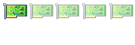

Comentario